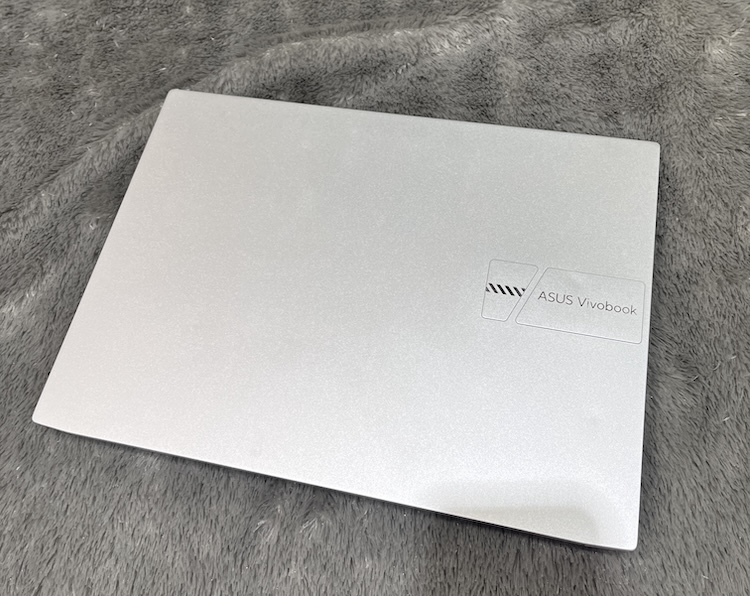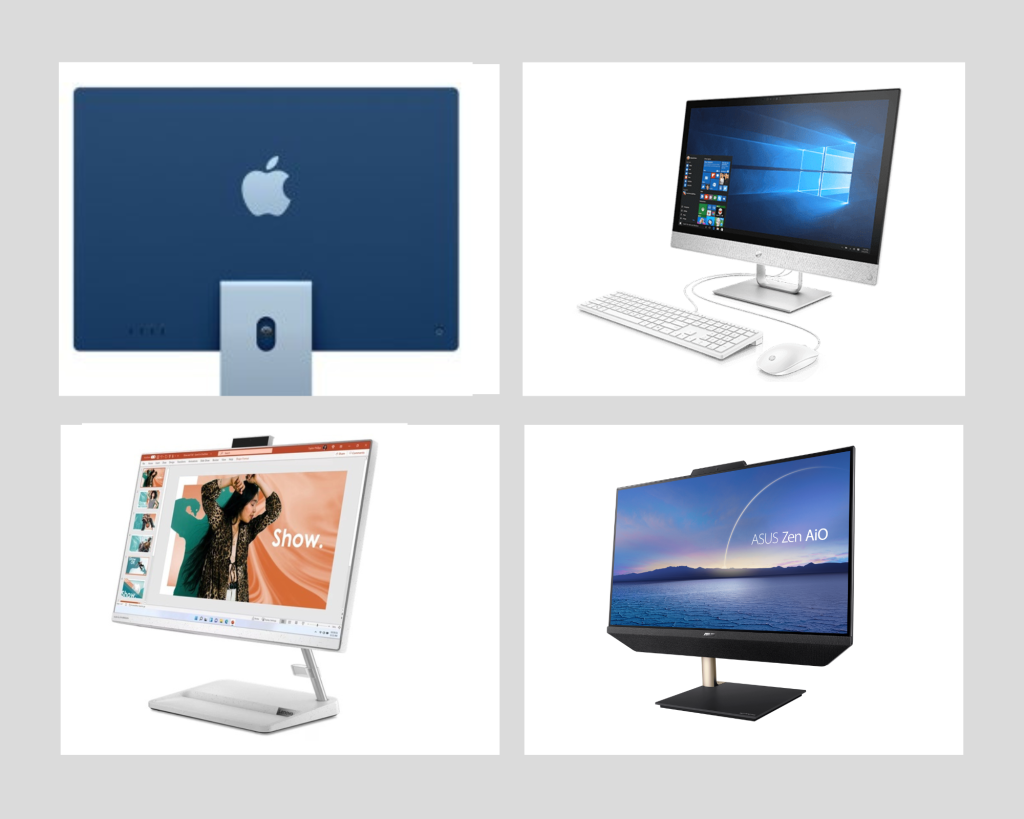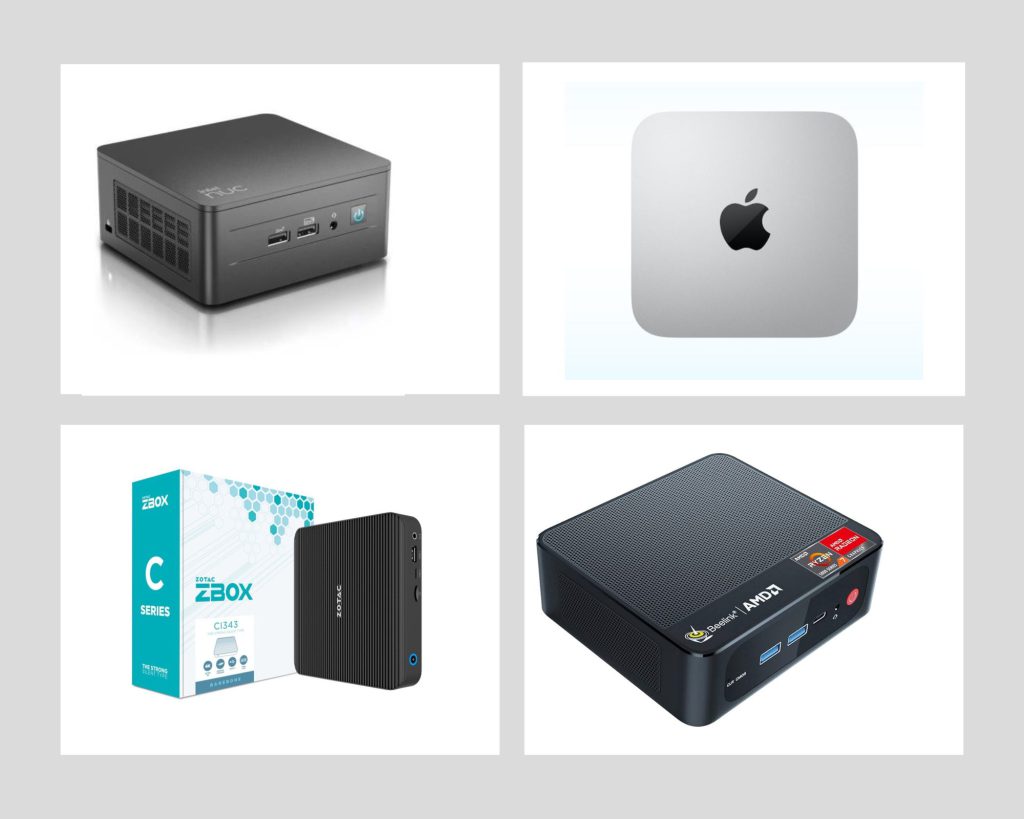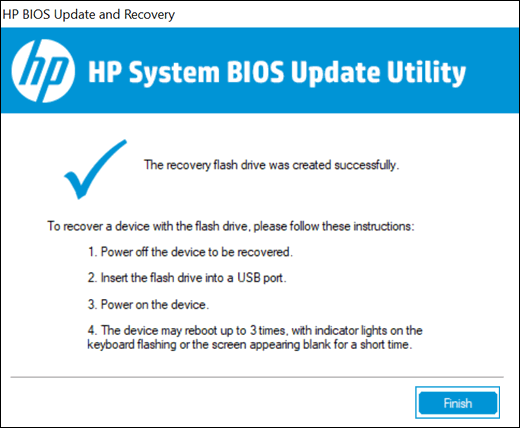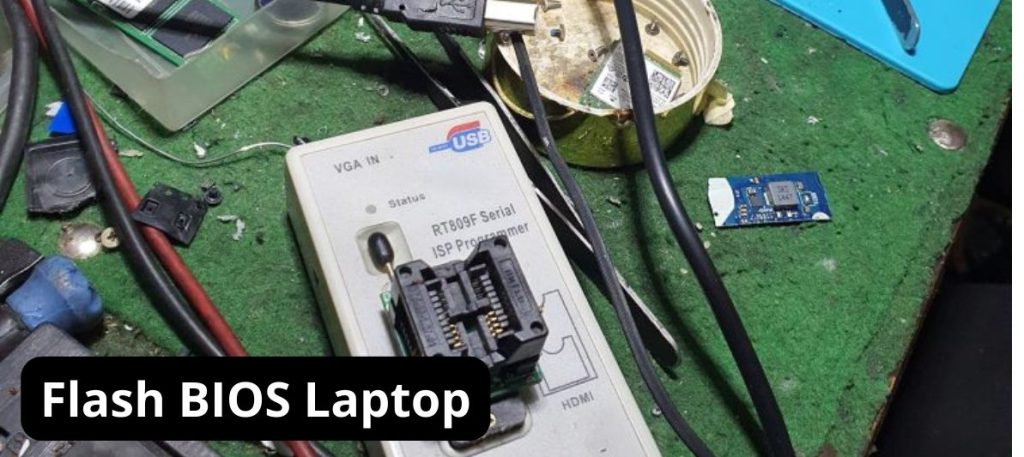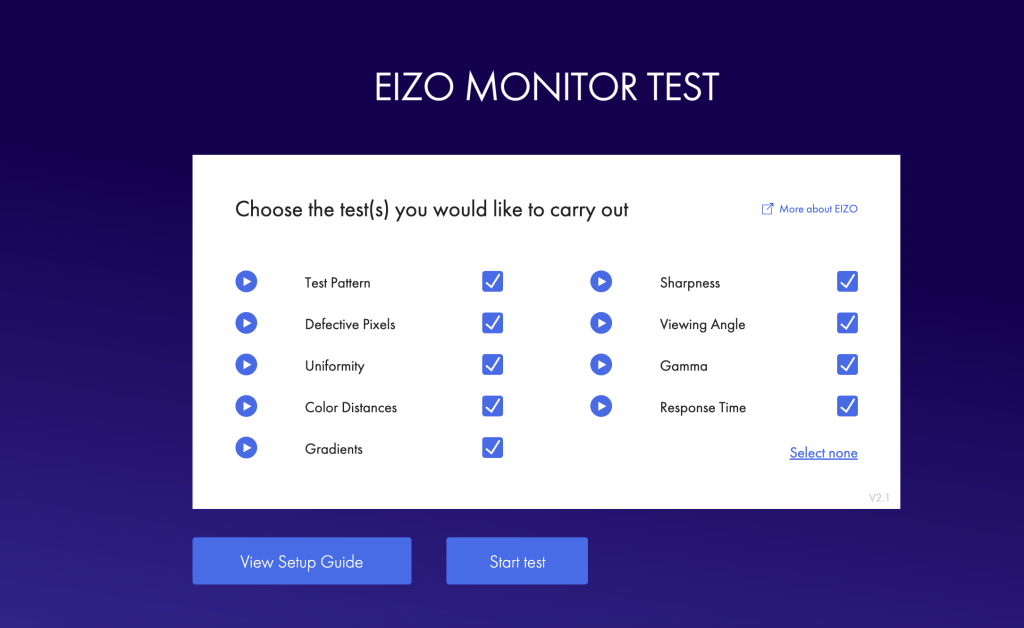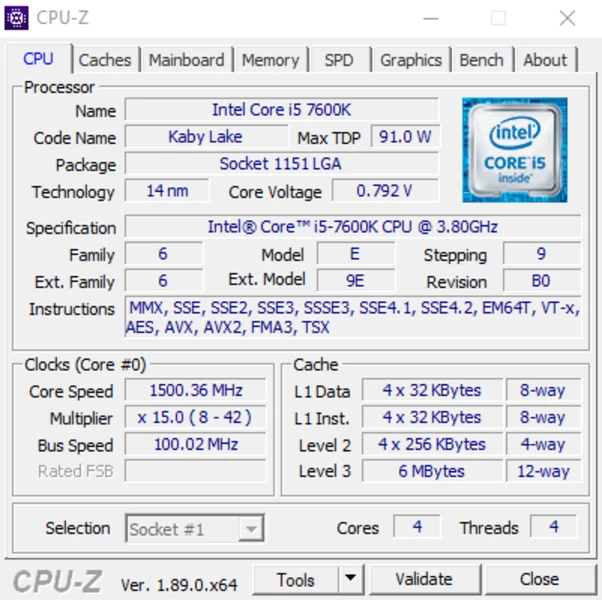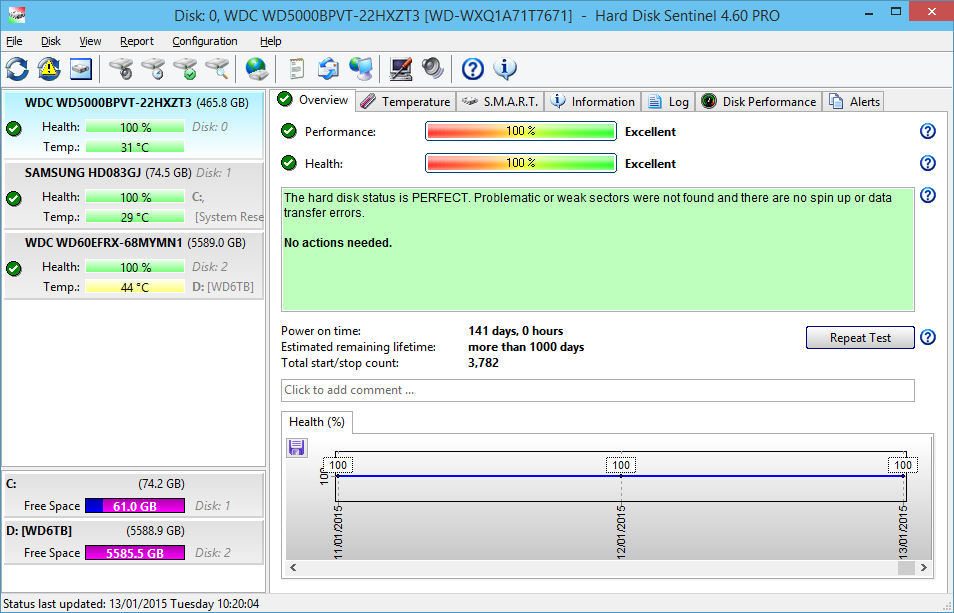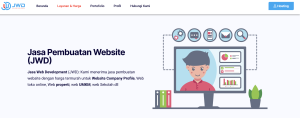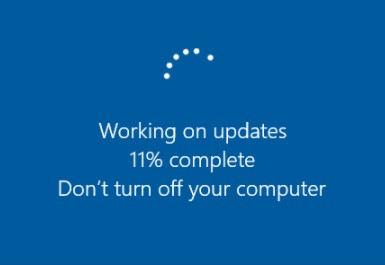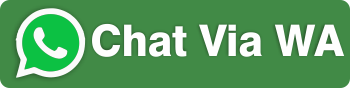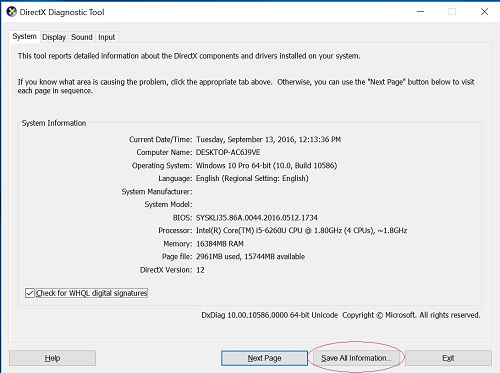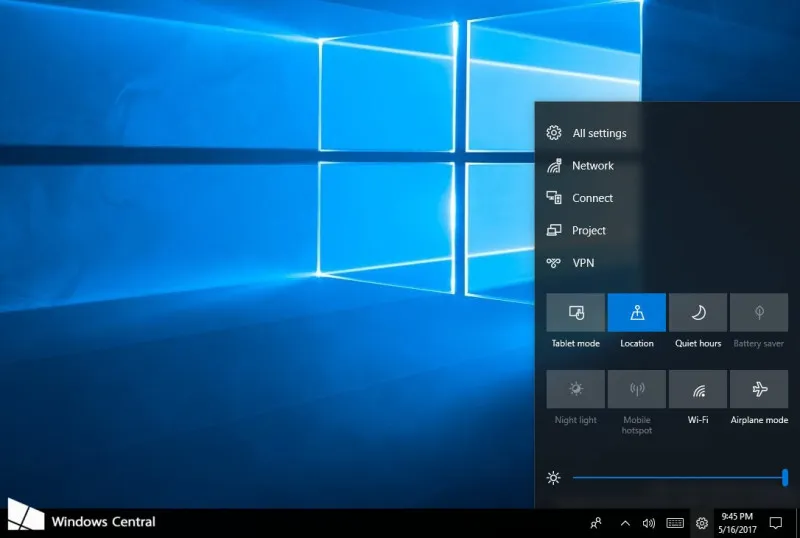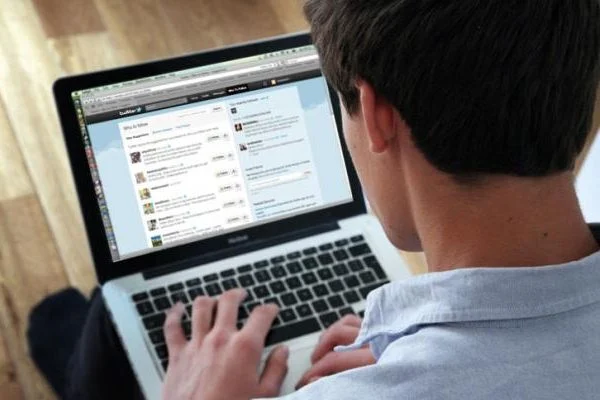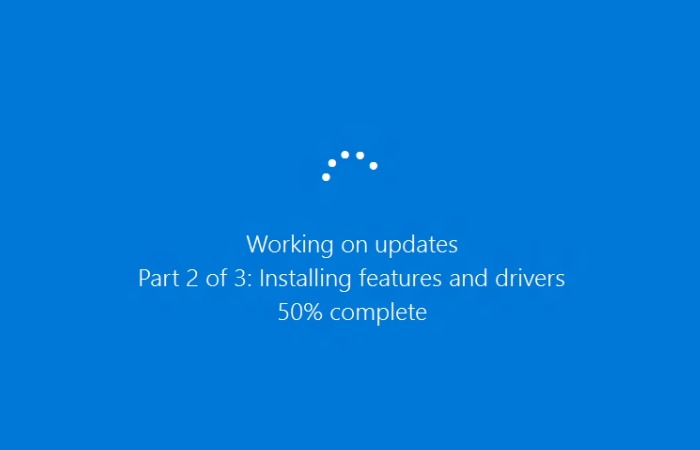Bingung memilih MacBook Air atau MacBook Pro?
Kamu tidak sendirian. Banyak pengguna Mac baru atau yang ingin upgrade kebingungan menentukan pilihan. Kedua laptop ini sama-sama andal, tapi dibuat untuk kebutuhan berbeda.
Artikel ini akan membahas desain, performa, layar, port, daya tahan baterai, hingga harga — supaya kamu bisa menemukan MacBook yang paling cocok untuk kebutuhan kamu.
1. Desain & Portabilitas

MacBook Air adalah juaranya mobilitas. Bobotnya ringan dan desainnya tipis, membuatnya mudah dimasukkan ke tas kerja atau ransel.
Cocok untuk pelajar, pekerja kantoran, atau siapa pun yang sering berpindah tempat.
Sebaliknya, MacBook Pro hadir dengan bodi yang sedikit lebih tebal dan berat, terutama varian 14 inci dan 16 inci.
Kelebihannya, bodi ini memungkinkan sistem pendinginan aktif sehingga performanya tetap stabil untuk pekerjaan berat.
2. Layar & Visual

MacBook Air menggunakan layar Liquid Retina dengan resolusi tajam dan warna akurat.
Untuk penggunaan harian, editing foto ringan, atau menonton film, layar ini sudah lebih dari cukup.
MacBook Pro membawa layar Liquid Retina XDR dengan teknologi Mini-LED, tingkat kecerahan lebih tinggi, dukungan HDR, dan ProMotion (refresh rate hingga 120Hz).
Hasilnya? Animasi lebih mulus dan warna lebih hidup — ideal untuk fotografer, editor video, dan desainer grafis.
3. Performa & Pendinginan

MacBook Air ditenagai chip M1, M2 atau M3 dan M4 tanpa kipas pendingin (silent operation).
Kinerjanya cepat untuk browsing, multitasking ringan, dan pekerjaan kantor.
Tapi jika kamu sering render video atau kompilasi kode besar, performanya bisa turun karena panas.
MacBook Pro terbaru hadir dengan chip M4, M4 Pro, atau M4 Max dengan pendinginan aktif.
Kamu bisa jalankan proses berat terus-menerus tanpa takut throttling. Cocok untuk profesional kreatif, software engineer, atau gamer kasual.
4. Port & Konektivitas
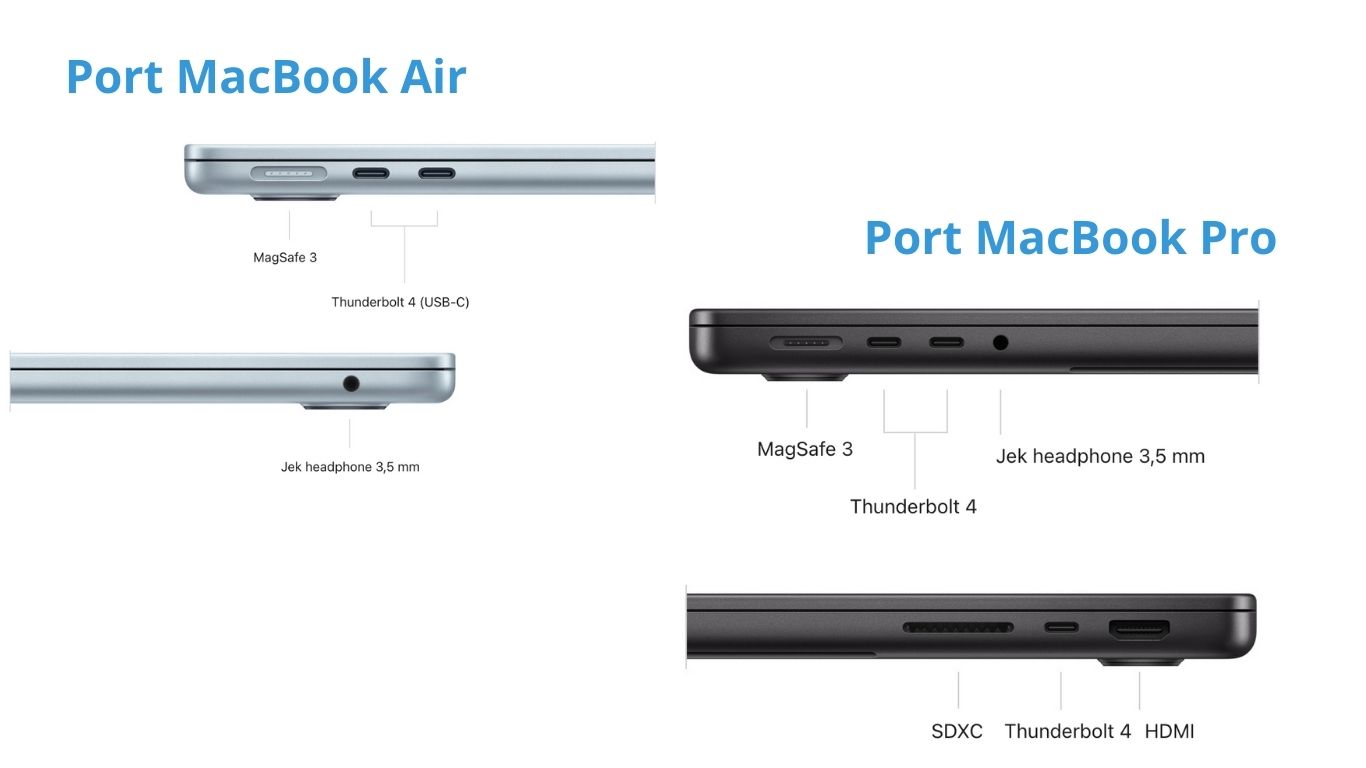
Port pada MacBook Air lebih minimalis, biasanya hanya dua port Thunderbolt/USB-C dan jack audio.
MacBook Pro menyediakan lebih banyak opsi: port HDMI, slot SDXC card, tiga port Thunderbolt, dan MagSafe untuk pengisian daya.
Fitur ini penting kalau kamu sering colok monitor eksternal, kamera, atau perangkat lain.
5. Audio & Kamera
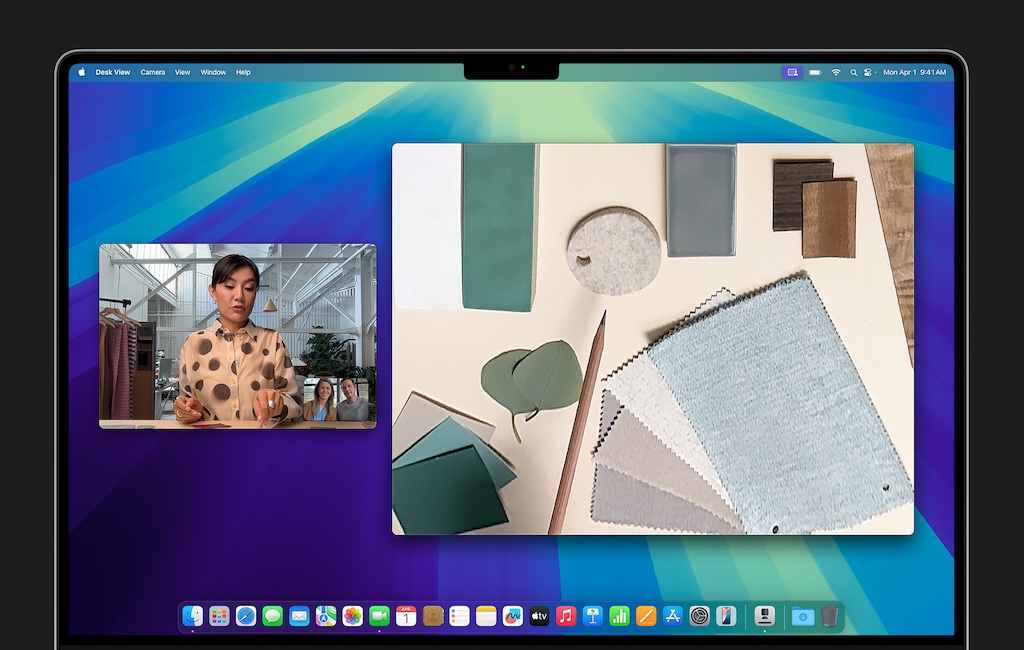
Macbook Air memiliki speaker stereo yang cukup oke untuk video call atau hiburan santai.
Macbook Pro menawarkan sistem speaker enam dengan dukungan Spatial Audio, plus mikrofon kualitas studio.
Hasilnya suara lebih jernih dan cocok untuk content creator yang sering rekam audio atau video call penting.
Untuk Kamera pada macbook terbaru (chip M2 dan seterusnya) terdapat 2 fitur unggulan yaitu :
- Center Stage
Kamera ultra-wide otomatis mengikuti wajah kamu.
Jadi kalau kamu agak bergerak ke kiri/kanan, framing video akan tetap fokus di tengah. Cocok kalau kamu suka berdiri atau banyak gerak saat presentasi. - Desk View
Memanfaatkan kamera ultra-wide juga, tapi framingnya diubah seolah-olah melihat dari atas meja. Jadi orang di video call bisa lihat apa yang kamu kerjakan di meja — misalnya saat demo produk, nulis di buku, atau sketching.
Fitur ini ada di MacBook terbaru dan lumayan berguna kalau sering video call.
6. Daya Tahan Baterai
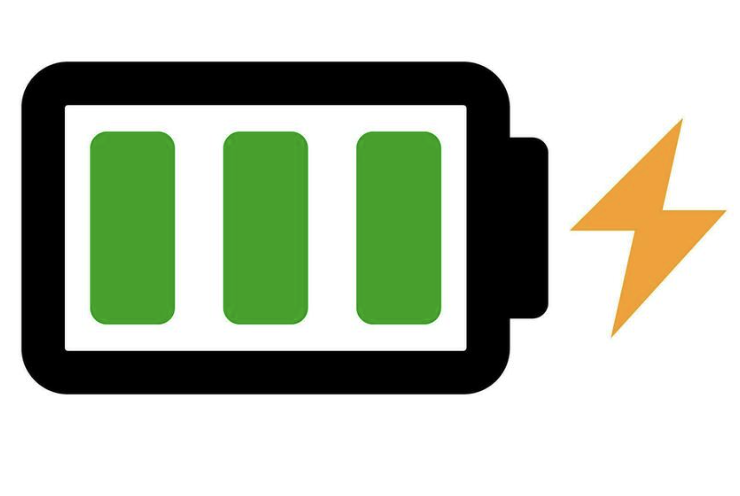
Keduanya terkenal irit daya. MacBook Air bisa bertahan seharian penuh untuk kerja kantoran. Daya tahan baterai macbook Air (M Series) di klaim 15-18 jam.
Namun, MacBook Pro (terutama 14 inci dengan chip M4 Pro) bisa memberikan waktu pakai lebih lama.
MacBook Pro baru memiliki daya tahan 18 sampai 24 jam. Untuk pengguna yang banyak bekerja mobile tanpa colokan listrik, ini jadi nilai plus.
7. Harga & Value
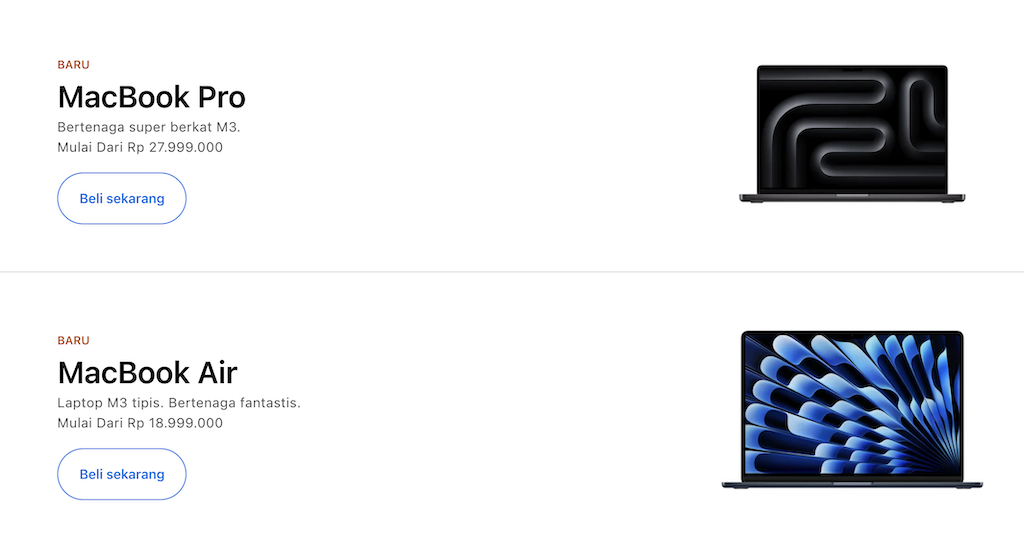
MacBook Air adalah pilihan paling ramah kantong, memberi keseimbangan antara performa, desain, dan harga.
MacBook Pro memang lebih mahal, tapi harganya sepadan jika kamu memang memanfaatkan keunggulannya: layar terbaik, performa gahar, port lengkap, dan audio berkualitas tinggi.
Siapa yang Cocok Memilih Apa?
- MacBook Air cocok untuk:
- Mahasiswa, pekerja kantoran, digital nomad
- Pekerjaan ringan hingga menengah
- Kamu yang mengutamakan mobilitas dan harga lebih terjangkau
- MacBook Pro cocok untuk:
- Desainer, editor video, fotografer, programmer
- Pekerjaan berat yang butuh performa tinggi
- Kamu yang butuh layar berkualitas premium & port lengkap
Kesimpulan
Secara singkat: MacBook Air adalah laptop terbaik untuk sebagian besar orang, terutama yang menginginkan perangkat ringan, senyap, dan hemat baterai.
MacBook Pro adalah pilihan tepat jika kamu serius di bidang kreatif, membutuhkan performa stabil untuk proyek berat, atau ingin layar dan audio terbaik yang ditawarkan Apple.
Apapun pilihanmu, pastikan kamu membeli sesuai kebutuhan, bukan hanya karena tergoda spesifikasi.
Jual Beli MacBook di Net Computer Depok
Kalau kamu ingin menjual MacBook lama atau beli MacBook second berkualitas, Net Computer Depok siap membantu.
Kami menerima jual beli MacBook dengan proses mudah, harga transparan, dan pengecekan unit di tempat.
Kamu bisa datang langsung ke toko kami di Depok atau mengatur jadwal COD sesuai kesepakatan.
Lihat Halaman Jual Beli Macbook untuk informasi dan prosedur lebih lengkap.